 1٬016 مشاهدة
1٬016 مشاهدة
الدليل الكامل لكافة حلول مشكلة فتح المواقع تلقائيًا في كروم
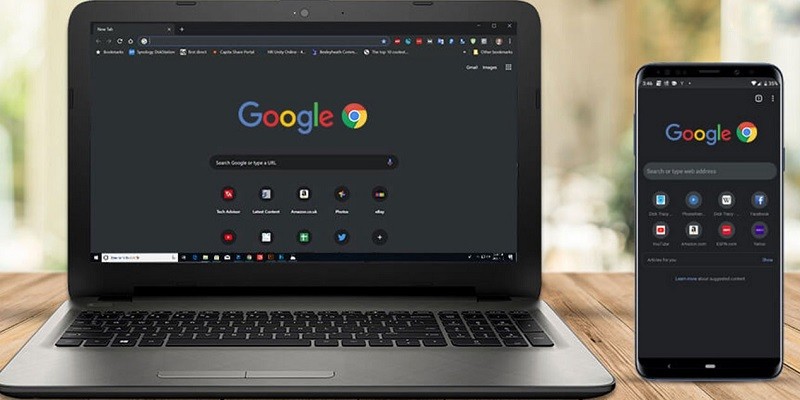
-
 خالد عاصم
خالد عاصم
محرر متخصص في الملفات التقنية بمختلف فروعها وأقسامها، عملت في الكتابة التقنية منذ عام 2014 في العديد من المواقع المصرية والعربية لأكتب عن الكمبيوتر والهواتف الذكية وأنظمة التشغيل والأجهزة الإلكترونية والملفات التقنية المتخصصة
كاتب ذهبي له اكثر من 500+ مقال
تمكن متصفح جوجل كروم من اكتساب شهرته بفضل قدرته على توفير تجربة تصفح شبه مثالية مع توفير العديد من سبل التحكم في الكثير من عناصر التصفح مثل الإشعارات والصفحات المنبثقة وتتبع البيانات، إلا انه مثله مثل أي تطبيق آخر، فهو عرضة للعديد من المشاكل، ومن بينها على سبيل المثال فتح المواقع تلقائيًا في كروم وهي المشكلة المزعجة التي تقف ورائها عدة أسباب.
اقرأ أيضًا: كيفية تنظيم جوجل كروم وجمع نوافذ التبويب في مجموعات محددة سهلة التصفح
ومع تعدد تلك الأسباب إلى أن مشكلة فتح المواقع تلقائيًا في كروم تتمحور حول بعض البرمجيات الخبيثة البرمجيات الإعلانية والملحقات والإضافات المشبوهة، فجميع تلك العناصر قد تكون سببًا في اختراق إعدادات المتصفح وحدوث تلك المشكلة المزعجة، ولكن كافة تلك الأسباب أيضًا لها حلول، وفي هذا المقال سنتعرف على تلك الحلول.
حلول مشكلة فتح المواقع تلقائيًا في كروم
مسح الكمبيوتر ضد الفيروسات والبرمجيات الخبيثة
أول خطوة أوهمها، هي الخطوة التي لابد من الاهتمام بها في المطلق وليس فقط لحل تلك المشكلة، وهي مسح الهاتف ضد الفيروسات والبرمجيات الخبيثة، ويمكنك استخدام أداة Microsoft Defender في نظامي تشغيل ويندوز 10 وويندوز 11، كما يمكنك أيضًا الاستعانة بالتطبيق الرائع Malwarebytes المتخصص في الحماية ضد البرمجيات الخبيثة.
مسح متصفح كروم ضد البرمجيات الخبيثة
يتضمن متصفح جوجل كروم أداته الخاصة لاكتشاف البرمجيات الخبيثة، ويمكنك تشغيل تلك الأداة باتباع الخطوات التالية:
- قم بفتح متصفح جوجل كروم وتوجه إلى الإعدادات Settings ثم قم بالتمرير لأسفل لفتح الإعدادات المتقدمة ثم قم بالضغط على Clean up computer
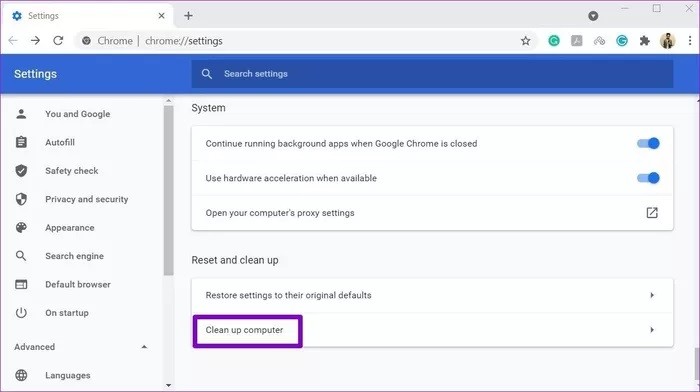
- في النافذة التالية قم بالضغط على زر Find لبدء مسح الكمبيوتر السريع ضد البرمجيات الخبيثة
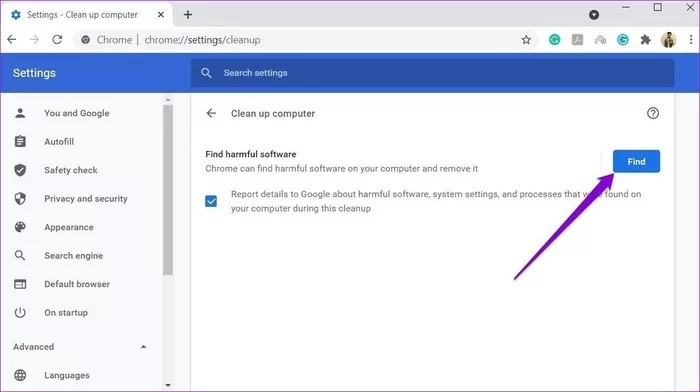
انتظر حتى ينتهي المتصفح من مسح الكمبيوتر واكتشاف ما إن كان هناك بالفعل برمجيات خبيثة قد أثرت بالفعل على جهازك.
التأكد من إضافات المتصفح
تعتبر الإضافات Extensions أحد أهم وأبرز المميزات التي يتمتع بها تصفح كروم لما لها من خصائص ومميزات تضيف العديد من الوظائف الجديدة للمتصفح، ولكن بعضها في الوقت نفسه قد يؤثر بالسلب على المتصفح بسبب بعض المشاكل الأمنية في البناء والتي قد تؤدي لاختراق تلك الإضافات، أو عد تحديثها تلقائيا لتجنب أي مشكلات ظهرت بسببها.
اقرأ أيضًا: تصوير الشاشة في جوجل كروم (سكرين شوت) بخطوات بسيطة وخيارات متعددة
لذلك إن كنت تشك في أي من تلك الإضافات فعليك إزالتها فورًا، ولتتمكن من إزالة أي من الإضافات قم بكتابة الأمر التالي chrome://extensions/ في صندوق العنوان ثم قم بالضغط على Enter، قم بعد ذلك بالبحث عن أي إضافة قمت بتثبيتها مؤخرًا وقبل ظهور تلك المشكلة، ثم قم بالضغط على زر Remove لإزالتها.
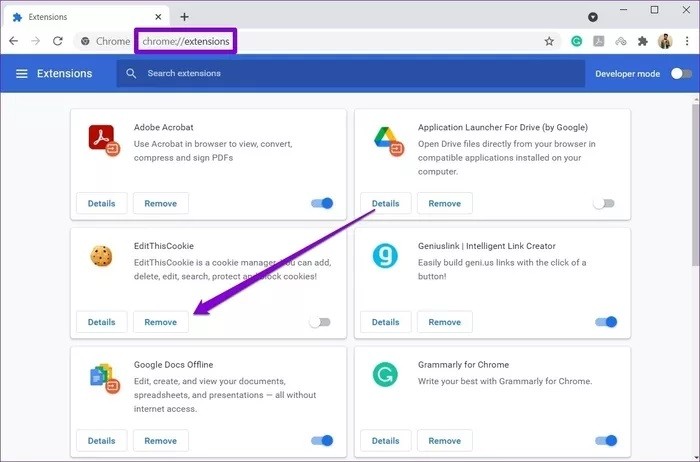
بعد الانتهاء من إزالة تلك الإضافات، قم بغلق المتصفح وإعادة تشغيله مرة أخرى لتتأكد مما إن كان قد تم حل مشكلة فتح المواقع تلقائيًا في كروم أم لا.
حذف ملفات الكوكيز
أغلب المواقع الإلكترونية تجبرك على حفظ ملفات الكوكيز على الكمبيوتر لتوفير أفضل تجربة تصفح ممكنة، وللأسف كما لتلك الملفات أهمية وكما أنه من المعروف أنها غير ضارة، إلا أنها في بعض الأحيان قد تتضمن بعض البرمجيات الخبيثة التي قد تؤثر على أداء المتصفح، وفي هذه الحالة عليك حذف تلك الملفات من المتصفح.
اقرأ أيضًا: كيفية حذف الكاش في متصفحات الانترنت الأشهر كروم وفايرفوكس وسفاري
ولتتمكن من حذف ملفات الكوكيز، قم بفتح المتصفح ثم قم بالضغط على أزرار Ctrl وShift وDelete في الوقت نفسه لفتح قائمة Clear browsing data، وقم بعد ذلك بوضع علامة في الصناديق بجوار Cookies and other site data وCached images and files ثم قم بالضغط على زر Clear data، وقم بعد ذلك بغلق المتصفح وإعادة تشغيله مرة أخرى.
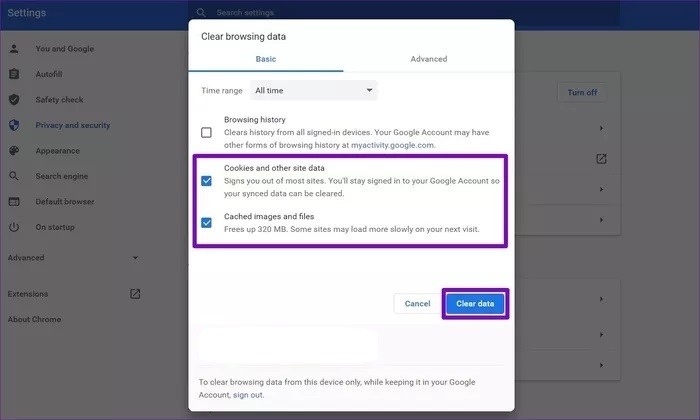
منع النوافذ المنبثقة
في حالة ما إن استمرت مشكلة فتح المواقع تلقائيًا في كروم فعليك بتجربة منع النوافذ المنبثقة في المتصفح أو Pop-ups، ويمكنك هذا باتباع الخطوات التالية:
- قم بفتح المتصفح على الكمبيوتر ثم قم بالضغط على أيقونة النقاط الثلاث أعلى يمين المتصفح وقم باختيار الإعدادات Settings في القائمة
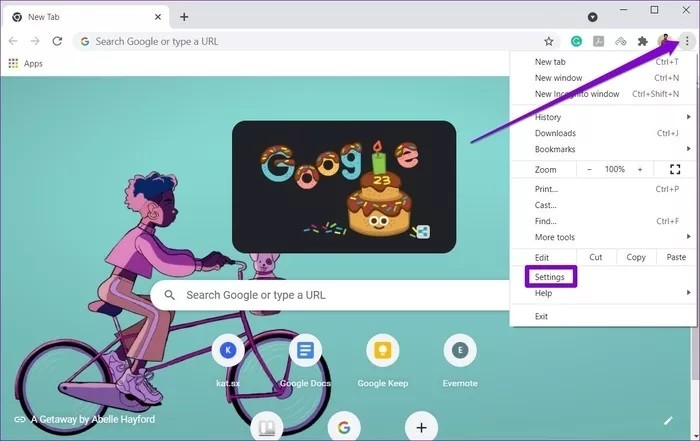
- قم بالضغط على خيار Privacy and security من على اليسار ثم قم بالضغط على Site Settings من على اليمين
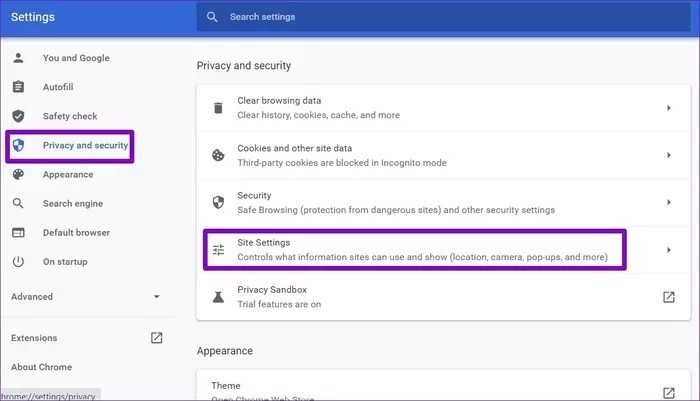
- أسفل تبويب Content قم بالضغط على Pop-ups and redirects
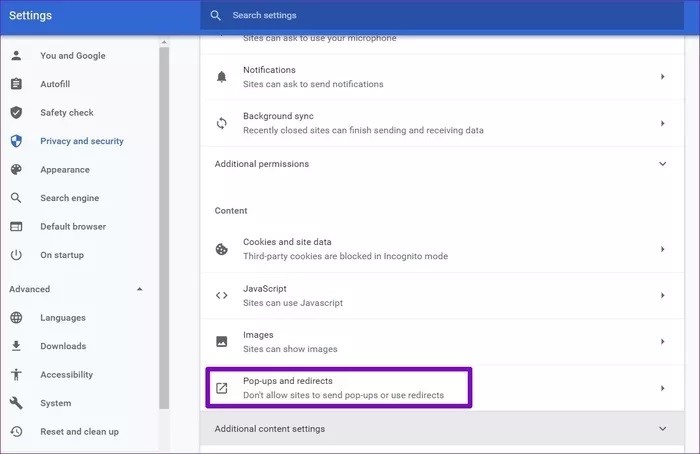
- أخيرًا ومن أسفل Default behavior قم باختيار Don’t allow sites to send pop-ups or use redirects
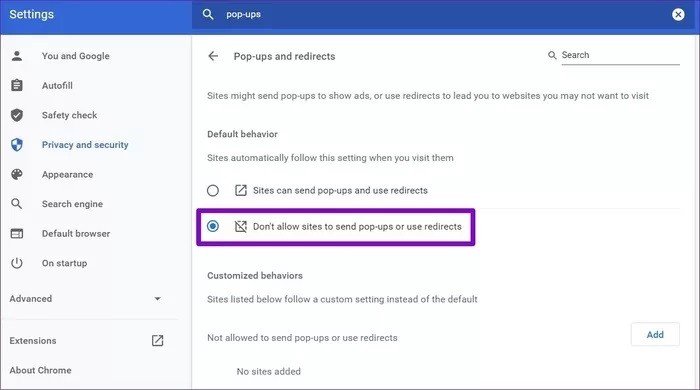
استعادة ضبط المتصفح
في حالة ما لم تفلح أي من الطرق السابقة، فعليك أخيرًا أن تقوم باستعادة الضبط الأول للمتصفح وهو ما يقوم بحذف كافة البيانات من على المتصفح وإعادته على الحالة الأولى وكأنك قد قمت بتثبيته للتو، ويمكنك هذا من خلال كتابة هذا الأمر في صندوق العنوان chrome://settings/reset والضغط على زر Enter ومن أسفل Reset and clean up في الشاشة التي ستظهر قم بالضغط على Restore settings to the original defaults.
اقرأ أيضًا: كيفية تسريع جوجل كروم وتصفح الإنترنت دون الحاجة لتطبيقات خارجية
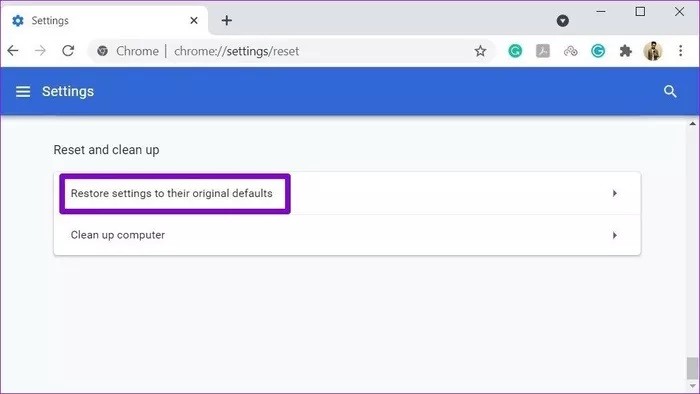
ستظهر لك نافذة أخرى لتأكيد الأمر قم فيها بالضغط على Reset Settings للتأكيد.
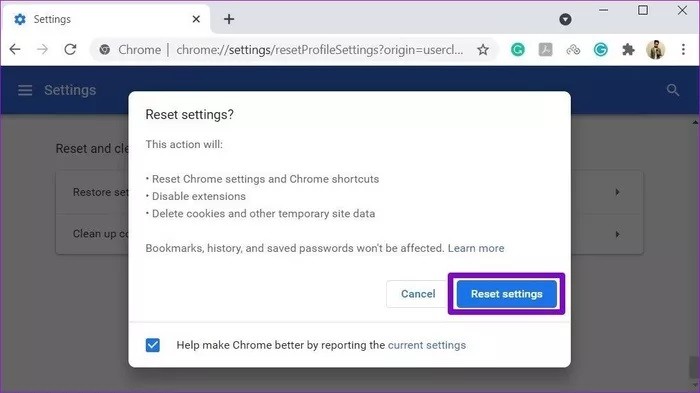
جدير بالذكر أن هذه الخطوة ستقوم بحذف تاريخ التصفح وتاريخ محركات البحث وغيرها من العناصر، ويمكنك أيضًا في النهاية أن تقوم بإزالة المتصفح كليًا ثم تحميله مرة أخرى من الموقع الرسمي.
الكاتب
-
 خالد عاصم
خالد عاصم
محرر متخصص في الملفات التقنية بمختلف فروعها وأقسامها، عملت في الكتابة التقنية منذ عام 2014 في العديد من المواقع المصرية والعربية لأكتب عن الكمبيوتر والهواتف الذكية وأنظمة التشغيل والأجهزة الإلكترونية والملفات التقنية المتخصصة
كاتب ذهبي له اكثر من 500+ مقال
ما هو انطباعك؟











